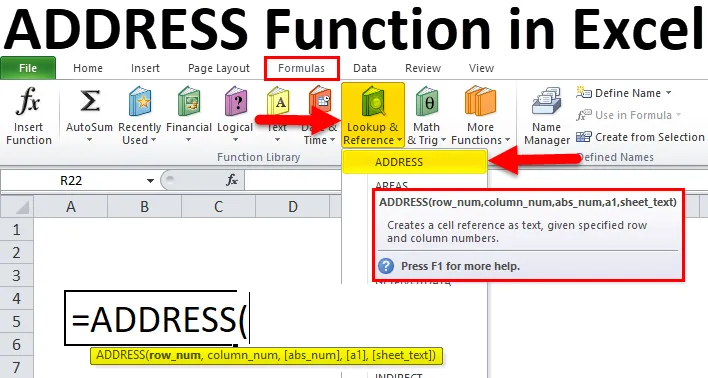
ADRESSE-Funktion in Excel (Inhaltsverzeichnis)
- ADRESSE in Excel
- ADRESSE Formel in Excel
- Wie verwende ich die Adressfunktion in Excel?
ADRESSE in Excel
Die Adressfunktion ist eine vorgefertigte integrierte Funktion in Excel, die unter Such- und Referenzfunktionen kategorisiert ist. Die Adressfunktion in Excel wird verwendet, um die Adresse einer Zelle in einem Arbeitsblatt zu ermitteln.
Definition
Die ADRESSE-Funktion in Excel gibt die Adresse einer Zelle basierend auf einer bestimmten Zeilen- und Spaltennummer zurück oder zeigt sie an.
ADRESSE Formel in Excel
Unten finden Sie die ADRESSEN-Formel in Excel:
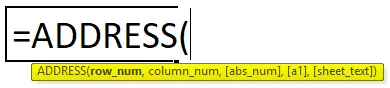
ODER
= ADDRESS (Zeile, Spalte, (ref_type), (ref_style), (sheet_name))
Die ADDRESS-Funktion in Excel hat folgende Argumente:
- Row oder row_num : (Obligatorischer oder erforderlicher Parameter) Dies ist eine Zeilennummer der Zellenadresse .
- Column oder Column_num : (Obligatorischer oder erforderlicher Parameter) Dies ist eine Spaltennummer der Zellenadresse .
- (abs_num) oder ref_type: (optionales Argument) Dies ist ein numerischer Wert, der angegeben wird, um den unten angegebenen Referenztyp zu erhalten.
Hinweis: Wenn dieser Parameter oder dieses Argument weggelassen oder nicht eingegeben wird, wird eine absolute Referenz der Zelle zurückgegeben, z. B. $ A $ 1. Mit diesem Argument können Sie den unten angegebenen numerischen Wert (1 bis 4) basierend auf der Ausgabeanforderung auswählen.
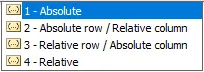
Verschiedene Arten von Referenzen:
| Wert | Erläuterung |
| 1 oder Standard | Absolute Referenzierung zB $ A $ 1 |
| 2 | Relative Spalte und absolute Zeile, z. B. A $ 1 |
| 3 | Absolute Spalte & relative Zeile zB $ A1 |
| 4 | Relative Referenzierung zB A1 |
- (ref_style) oder (a1): (optionales Argument) Dies ist ein logischer Wert, der angibt, ob das Standard-Zellreferenzformat (A1-Format) oder das Zellreferenzformat (R1C1-Format) verwendet werden soll. Mit diesem Argument können Sie den unten angegebenen ref_style auswählen.
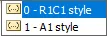
Wenn dieser Parameter oder dieses Argument weggelassen oder nicht eingegeben wird, wird der Standardwert 1 oder TRUE (A1-Stil) berücksichtigt.
Hinweis: In Excel gibt es zwei Arten von Zellreferenzstilen: A1 und R1C1.
Im A1-Referenzstil wird der Spaltenname als Alphabet und der Zeilenname als Zahl angegeben, während im R1C1-Referenzstil sowohl Zeile als auch Spalte in Zahlen angegeben werden.
- (sheet_text)) oder (sheet_name): (optionales Argument) Dies ist der Name des zurückzugebenden Arbeitsblatts. Oder der Name des Arbeitsblatts wird in Anführungszeichen angegeben, z. B. "Verkauf".
Hinweis: Wenn dieses Argument weggelassen oder leer gelassen wird, wird kein Blattname angezeigt.
Wie verwende ich die Adressfunktion in Excel?
Die ADRESSE-Funktion in Excel ist sehr einfach und benutzerfreundlich. Verstehen Sie die Funktionsweise der ADDRESS-Funktion in Excel anhand eines Beispiels für eine ADDRESS-Formel in Excel.
Sie können diese Excel-Vorlage für die ADRESSEN-Funktion hier herunterladen - Excel-Vorlage für die ADRESSEN-FunktionSo ermitteln Sie die Zellenadresse mit Zeilen- und Spaltennummer: Beispiel 1
Im folgenden Beispiel habe ich eine Zeilennummer in Zelle "B11" und eine Spaltennummer in Zelle "C11". Hier muss ich die Zellenadresse mit Zeilen- und Spaltennummer herausfinden.
Wenden wir die ADRESSE-Funktion in Zelle "D11" an . Wählen Sie die Zelle „D11“ aus, in der die ADRESSE-Funktion angewendet werden soll.
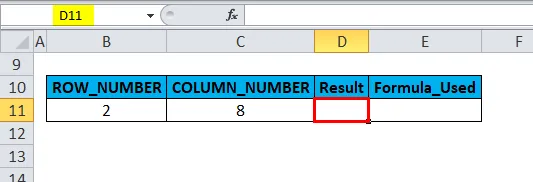
Klicken Sie auf die Schaltfläche "Funktion einfügen" (fx) in der Formelsymbolleiste. Ein Dialogfeld wird angezeigt. Geben Sie das Schlüsselwort "ADRESSE" in die Suche nach einem Funktionsfeld ein. Die Funktion ADRESSE wird angezeigt, wenn Sie ein Funktionsfeld auswählen. Doppelklicken Sie auf die Funktion ADRESSE.
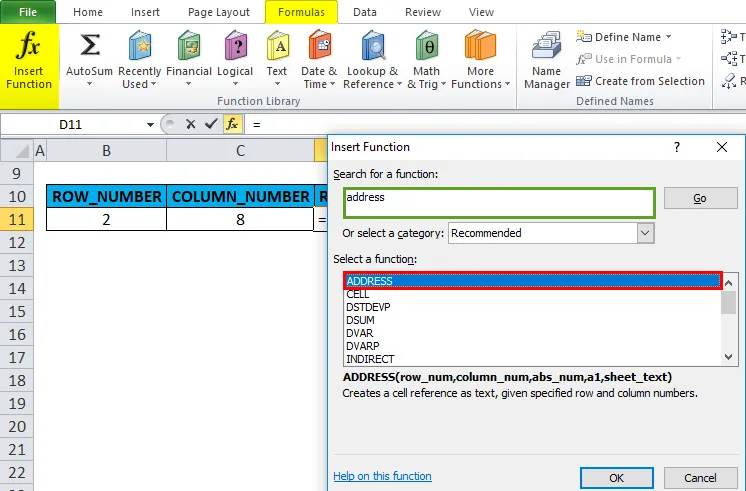
Es erscheint ein Dialogfeld, in dem Argumente für die ADRESSE-Funktion eingegeben werden müssen
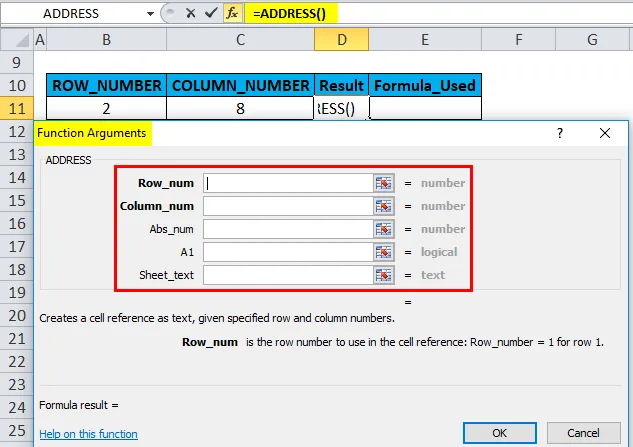
= ADDRESS (row_num, column_num, (abs_num), (a1), (sheet_text))
- Row oder row_num : (Obligatorischer oder erforderlicher Parameter) Dies ist eine Zeilennummer der Zellenadresse . Hier ist es 2.
- Column oder Column_num : (Obligatorischer oder erforderlicher Parameter) Dies ist eine Spaltennummer der Zellenadresse . Hier ist es 8.
- (abs_num) oder ref_type: (optionales Argument) Dieses Argument wird weggelassen oder nicht eingegeben. Standardmäßig wird 1, dh die absolute Referenz, berücksichtigt.
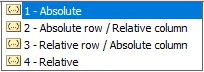
- (ref_style) oder (a1): (optionales Argument) Dieses Argument wird weggelassen oder nicht eingegeben. Standardmäßig wird 1 oder TRUE (A1-Stil) berücksichtigt.

- (sheet_text)) oder (sheet_name): (optionales Argument) Dieses Argument wird weggelassen oder nicht eingegeben, es bleibt leer. Standardmäßig wird kein Blattname angezeigt.
Klicken Sie auf OK, nachdem Sie alle Argumente der Funktion ADDRESS eingegeben haben.
= ADRESSE (B11, C11) oder = ADRESSE (2, 8)
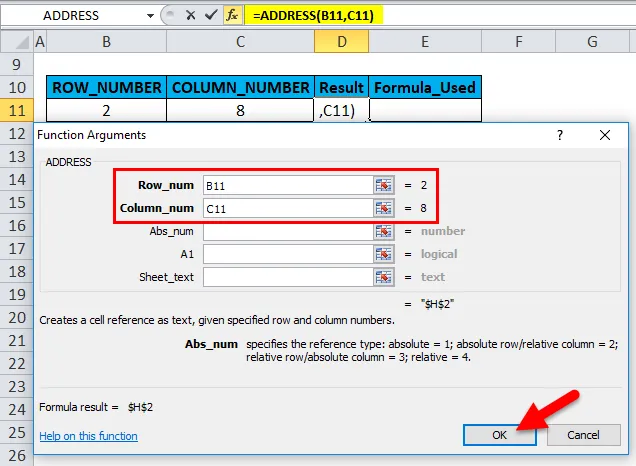
Wenn die obigen Parameter oder Argumente ((abs_num), (a1), (sheet_text)) nicht erwähnt werden, führt die ADDRESS-Funktion zu einem absoluten Adressmuster mit Zeilen- und Spaltennamen (dh $ H $ 2) oder gibt dieses zurück.
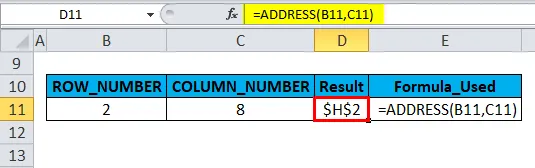
Hier kennzeichnet $ H die Absolut-Spalte (8), während $ 2 die Absolut-Zeile (2) kennzeichnet.
REF_TYPE Als absolute Spalte und relative Zeile in der Zellenadresse - Beispiel # 2
Im folgenden Beispiel habe ich eine Zeilennummer in Zelle "B16" und eine Spaltennummer in Zelle "C8" und einen Referenztyp oder abs_num als 3 in Zelle "D16". Hier muss ich die Zellenadresse herausfinden und sie sollte als absolute Spalte und relative Zeile in der Zellenadresse angezeigt werden.
Wenden wir die ADRESSE-Funktion in der Zelle „E16“ an. Wählen Sie die Zelle "E16". wo die ADRESSE-Funktion angewendet werden muss.
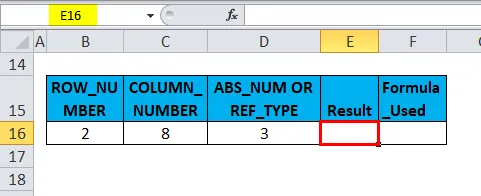
Klicken Sie auf die Schaltfläche "Funktion einfügen" (fx) in der Formelsymbolleiste. Ein Dialogfeld wird angezeigt. Geben Sie das Schlüsselwort "ADRESSE" in die Suche nach einem Funktionsfeld ein. Die Funktion ADRESSE wird angezeigt, wenn Sie ein Funktionsfeld auswählen. Doppelklicken Sie auf die Funktion ADRESSE.
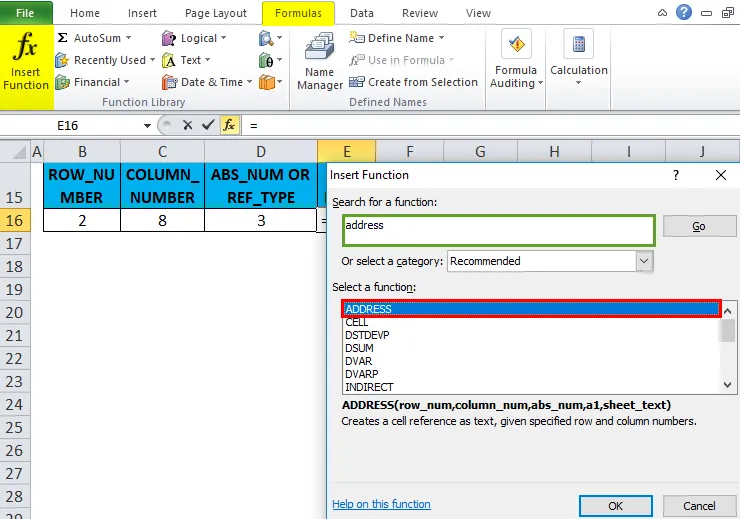
Es erscheint ein Dialogfeld, in dem Argumente für die ADRESSE-Funktion eingegeben werden müssen
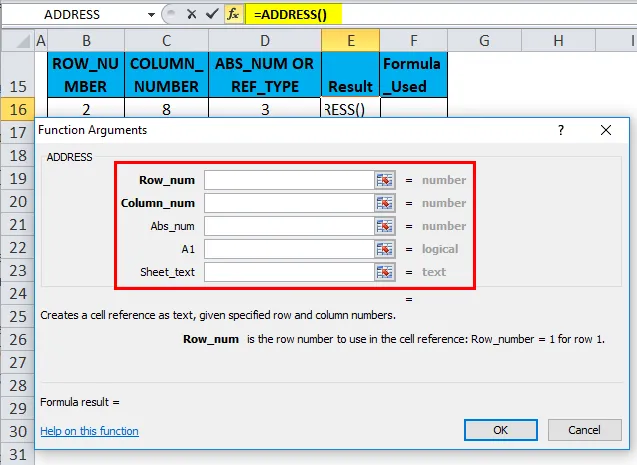
= ADDRESS (row_num, column_num, (abs_num), (a1), (sheet_text))
- Row oder row_num : (Obligatorischer oder erforderlicher Parameter) Dies ist eine Zeilennummer der Zellenadresse . Hier ist es 2.
- Column oder Column_num : (Obligatorischer oder erforderlicher Parameter) Dies ist eine Spaltennummer der Zellenadresse . Hier ist es 8.
- (abs_num) oder ref_type: (optionales Argument) Hier in der Zellenadressenausgabe, die als absolute Spalte und relative Zeile in der Zellenadresse zurückgegeben werden soll. Deshalb müssen wir 3 eingeben.
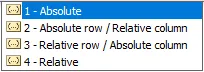
- (ref_style) oder (a1): (optionales Argument) Dieses Argument wird weggelassen oder nicht eingegeben. Standardmäßig wird 1 oder TRUE (A1-Stil) berücksichtigt.

- (sheet_text)) oder (sheet_name): (optionales Argument) Dieses Argument wird weggelassen oder nicht eingegeben, es bleibt leer. Standardmäßig wird kein Blattname angezeigt.
Klicken Sie auf OK, nachdem Sie alle ADRESSE-Funktionsargumente eingegeben haben. dh
= ADRESSE (2, 8, 3)
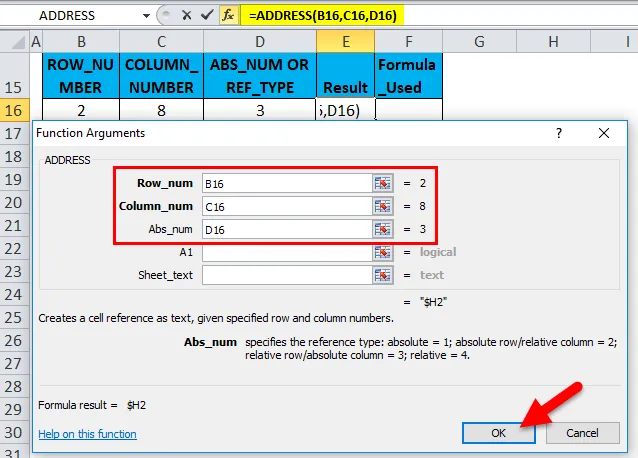
Die ADDRESS-Funktion ergibt oder gibt ein Muster der absoluten Spalte und der relativen Zeile in der Zellenadresse (dh $ H2) zurück.
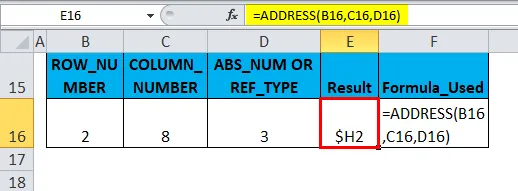
Hier steht $ H für die Absolut-Spalte, während 2 für die relative Zeile (2) steht.
Wichtige Informationen zur Adressfunktion in Excel
#WERT! Ein Fehler tritt auf, wenn das Argument für die Zeilen- oder Spaltennummer kleiner als 1 ist. Wenn die Spaltennummer größer ist als die Anzahl der Spalten in Excel (16.384 Spalten). Wenn die Zeilennummer größer ist als die Anzahl der Zeilen in Excel (10, 48, 576 Zeilen).
Wenn im Funktionsargument ADDRESS row_num, column_num oder (abs_num) kein numerischer Wert ist, wird #VALUE zurückgegeben! Error.
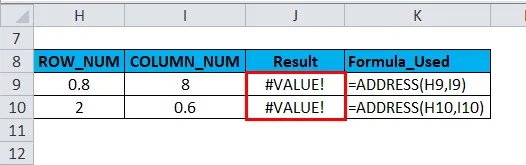
Empfohlene Artikel
Dies war eine Anleitung zu ADDRESS in Excel. Hier besprechen wir die ADRESSEN-Formel in Excel und die Verwendung der ADRESSEN-Funktion in Excel zusammen mit praktischen Beispielen und einer herunterladbaren Excel-Vorlage. Sie können auch unsere anderen Artikelvorschläge durchgehen -
- Anleitung zur JAHRES-Funktion in Excel
- MS Excel COMBIN-Funktion
- Wie verwende ich die TRUE Excel-Funktion?
- Bestes Beispiel für die POWER-Funktion